Copilot Studio におけるアクションの展開と有効化 (プレビュー)
[この記事はプレリリース ドキュメントであり、変更されることがあります。]
テナント内のエンド ユーザーは、次の場合に Microsoft Copilot を使用してチャットで会話アクションと AI アクションを使用できます。
- Microsoft 365 テナント管理者が Copilot Studio アプリを Microsoft 365 管理センターで展開する。
- エンド ユーザーが、チャット内から Microsoft Copilot との接続を有効にする。
Copilot Studio アプリのデプロイ (管理者)
- Microsoft 365 管理センターに、管理者アカウントを使用してサインインします。
- サイド ナビゲーション ペインで 設定 を展開し、統合アプリを選択します。
- 利用可能なアプリ タブに移動し、エントリ Microsoft Copilot Studio を選択します。 アプリの詳細ウィンドウが開きます。
- 展開 を選択して、Microsoft Copilot とのチャットでアプリを有効にします。
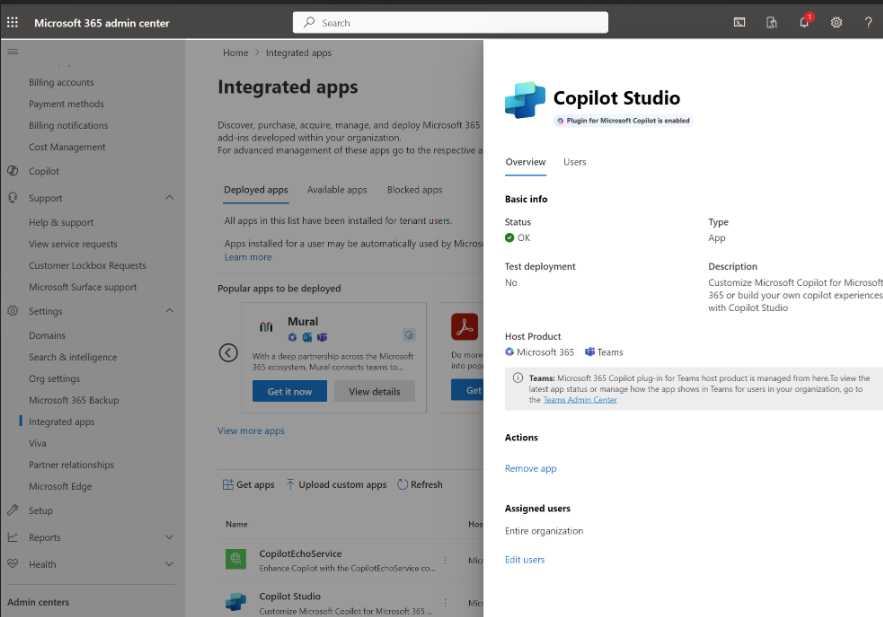
テナント管理者は以下を有効または無効にできます。
- Copilot Studio アプリを使用した M365 チャットアプリの会話 AI/トピックのアクションとプロンプトのアクション。
- Power Automate アプリを使用して M365 チャット アプリでフロー アクションを実行します。
- 関連付けられたアプリを使用した M365 チャット アプリのコネクタ アクションと API アクション (アプリ名はコネクタ名またはアクション名になります)。 さらに、ユーザーがインストールできるカスタム コネクタ アクションが Teams ストアで利用可能になります。
重要
このリリースでは、いくつかの制限があります。
Copilot Studio と Power Automate との統合は既定で有効になっています。 つまり、テナント管理者が明示的にエンドユーザーにアプリを展開していない場合でも、Copilot Studio で作成されたプラグインは Copilot Studio と Power Automate 配下のユーザーに表示されます。 これは将来変更される可能性があります。
管理者は、Microsoft 365 管理センターでアプリをブロックすることで、ユーザーにプラグインが表示されないようにブロックできます。
現在、統合が有効になっている Power Platform 環境の数は限られています。 多数の Power Platform 環境 (>100) があり、特定の Power Platform 環境を有効にしたい場合は、Microsoft サポートにお問い合わせください。
将来的には、顧客は Power Platform 管理センターを使用して、 Microsoft Copilot 環境内のプラグインを有効または無効にできるようになります。
Microsoft Copilot で接続を有効にする
Microsoft Copilot エンドユーザーは、チャットでプラグインを使用する前にプラグインを有効にする必要があります。 利用可能なプラグインは、プラグイン メニューまたは Power Platform プラグイン構成ポータルから有効にできます。
エンド ユーザーは、Microsoft Copilot とのチャットでプラグインについて質問することで、ポータルにアクセスできます。 彼らは、プラグインに関する短い概要とポータルへのリンクを受け取ります。
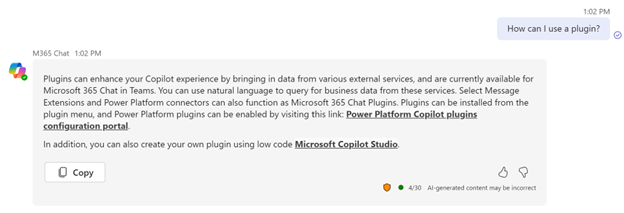
ユーザーは、データ接続や組織間タスクの実行方法について直接質問することもできます。 例:
- プラグインを使用するにはどうすればよいですか?
- Power platform Copilot プラグインについて教えてください
- 外部システムからデータを取得するにはどうすればよいですか?
- Salesforce からデータを取得するにはどうすればよいですか?